此nvidia驱动程序与此windows版本不兼容怎么解决办法
- 作者:佚名
- 来源:皮皮游戏网
- 时间:2021-10-12
此nvidia驱动程序与此windows版本不兼容怎么解决?一些用户在Windows系统安装nvidia驱动弹出提示“nvidia安装程序无法继续,此NVIDIA驱动程序与此Windows版本不兼容”,测试了官方的显卡驱动也无法成功安装,所以今天皮皮西部就为大家带来此nvidia驱动程序与此windows版本不兼容解决办法。
此nvidia驱动程序与此windows版本不兼容解决办法
方法一:
完全安装NVIDIA显示适配器设备驱动程序:
使用Windows设备管理器识别NVIDIA适配器模型、设备驱动程序日期和驱动程序版本。
下载所需的NVIDIA设备驱动程序
要安装下载的NVIDIA Quadro显示适配器驱动程序,请执行以下操作:
找到下载的驱动程序
右键单击下载,然后选择以管理员身份运行
当出现提示“是否允许此应用程序更改您的设备?”时,选择是。
定义您自己的提取路径,或者接受默认路径,然后单击“确定”。
注意:
默认情况下,安装程序将提取到c:\NVIDIA\DisplayDriver\<版本>\<平台>\<区域设置>\
。安装后将保留此文件夹结构。您可以从此位置重新安装先前安装的其他版本的驱动程序(如果需要),而无需搜索并再次下载。
如果您同意使用条款,请选择“同意并继续”。
对于“安装选项”,选择“自定义(高级)”,然后单击“下一步”。
对于“自定义安装选项”,选择“执行全新安装”,然后单击“下一步”。
安装完成后,单击“关闭”。
使用设备管理器验证显示适配器驱动程序是否已更新
使用NVIDIA控制面板
以最佳方式配置显示适配器驱动程序
方法二:
1,首先,找到桌面上的“此电脑”图标,右键点击。
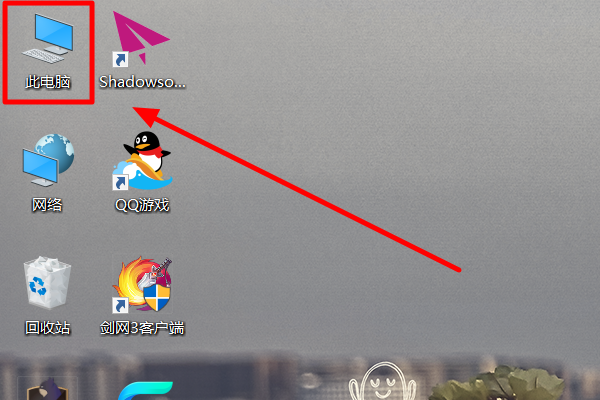
2,点击之后,在弹出的菜单中选择“属性”。
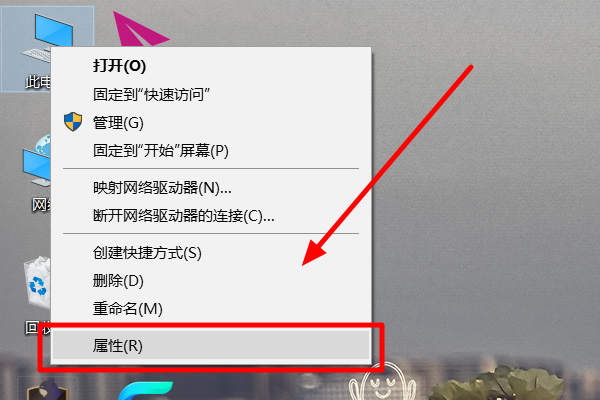
3,此时,在计算机属性的窗口中,点击左侧的“设备管理器”。
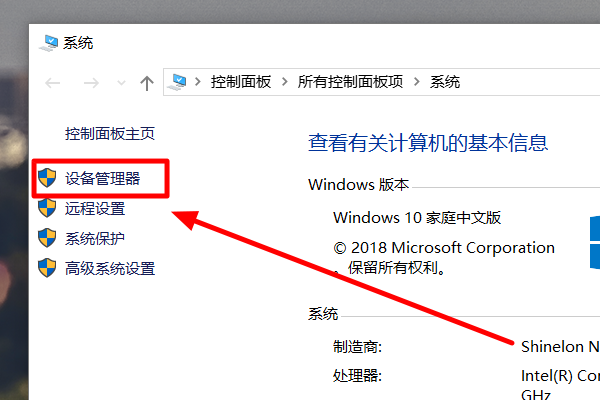
4,在设备管理器中,找到“显示适配器”下面的NVIDIA显卡选项,右键点击该项。然后在弹出的菜单中选择“更新驱动程序”。
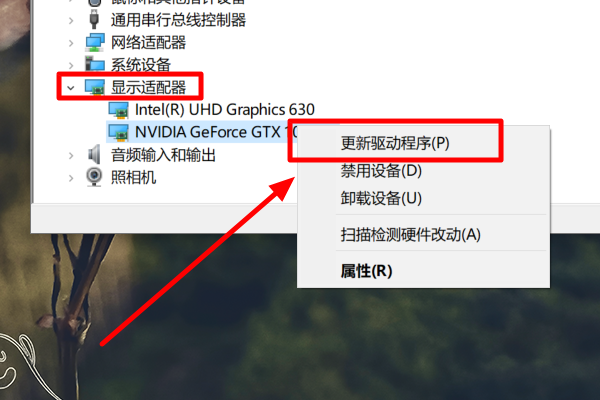
5,点击之后,在弹出的窗口中选择“自动搜索更新的驱动程序软件”一项。

6,等待系统自动更新完之后,新的显卡驱动就安装好了。
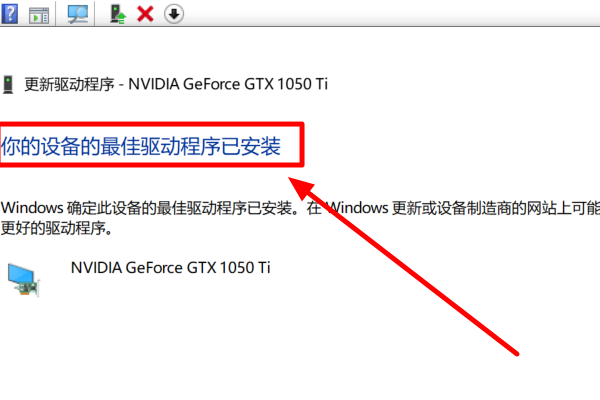
以上就是此nvidia驱动程序与此windows版本不兼容解决办法的相关内容了,希望能帮到小伙伴们,另外欢迎小伙伴们收藏皮皮游戏网以便实时关注更多新的软件教程!
相关文章
更多+猜你喜欢
攻略排行榜
- 最新
- 最热
- 1 王者荣耀女英雄正能量2000张 王者荣耀女性英雄正能量图片2000张
- 2 原神兑换码2023永久有效 原神兑换码大全最新及使用方法
- 3 部落冲突9本最强布阵高清图2023 九本最强布阵图可复制链接
- 4 王者荣耀人脸识别系统怎么解除?王者荣耀人脸识别解除教程
- 5 部落冲突6本最恶心阵型链接 六本最恶心阵型可复制
- 6 植物大战僵尸2礼包兑换码2023年大全(附兑换方法)
- 7 泰拉瑞亚合成表大全 泰拉瑞亚合成表图鉴
- 8 dnf天空套1到12套外观图片一览 dnf天空套大全1到12特效盘点
- 9 部落冲突7本最强布阵2021高清图 七本最强布阵链接可复制
- 10 深宫曲容予怎么触发?深宫曲容予线三种结局攻略
















































